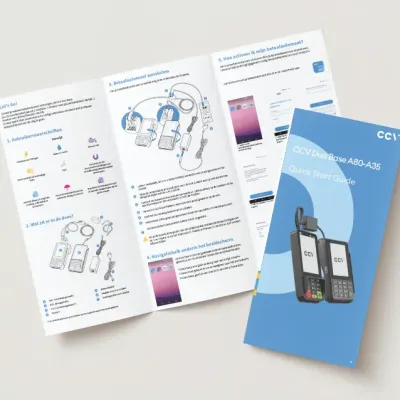Commencer avec le CCV Duo Base A80-A35!
Vous trouverez ci-dessous les informations nécessaires pour faciliter la mise en service de votre nouveau terminal de paiement.
De quoi ai-je besoin pour l'installation?
- Au point d'utilisation, vous aurez besoin d'un câble internet connecté au réseau et d'une prise de courant libre.
- Les données de login de votre compte administrateur dans MyCCV.
Quelles sont les étapes à suivre pour activer mon terminal de paiement?
La vidéo ci-contre montre les étapes à suivre pour ce faire:
- Connexion et démarrer le terminal de paiement
- Connecter le câble réseau sur le terminal et internet
- Connecter le câble d'alimentation sur le terminal et la prise
- Le terminal démarre automatiquement
- Activer le terminal de paiement
- Ouvrer l'application SalesPoint sur l'espace commerçant (A80)
- Se connecter avec les données du compte MyCCV
- Saisir le nom de l'appareil
- Effectuez un paiement
Questions fréquemment posées sur Duo Base
Comment puis-je modifier le son du Duo-Base A80-A35?
Pour régler le volume du clavier et/ou le volume des transactions de votre terminal de paiement, procédez comme suit :
1. Désactivez le mode Kiosque.
Appuyez sur la barre de notification, juste en dessous de l'appareil photo, et maintenez-la enfoncée jusqu'à ce que "Quitter" apparaisse à l'écran.
Saisissez le mot de passe "166831" pour déverrouiller l'écran.
Sélectionnez Paramètres, entrez le mot de passe "000000".
Faites défiler le menu des paramètres jusqu'en bas et choisissez "QUITTER". Saisissez le mot de passe "000000".
2. Ouvrez l'application Paramètres. Entrez le mot de passe : pax9876@@.
3. Sélectionnez ensuite "Son".
4. Avec "Volume des touches", vous pouvez régler le volume des touches, avec "Volume de l'alarme", vous réglez les sons de la transaction (lors de la lecture du passe, de l'accord, etc.). Si le client ne souhaite aucun son de touche, vous pouvez désactiver les sons de touche.
5. Pour réactiver le mode kiosque, choisissez l'application "Airlauncher".
En savoir plusComment modifier le logo et la mise en page du ticket de transaction ?
Si vous disposez d'un terminal de paiement PAX (A80 Duo Base, A920 Mobile ou A77 Compact), vous pouvez personnaliser vous-même le logo ou les textes du ticket de transaction dans MyCCV. Si vous souhaitez faire figurer votre logo en haut du ticket de paiement ou mettre en avant les conditions de retour ou vos dernières offres, gérez vous-même la mise en page de votre ticket dans votre compte MyCCV.
Si vous utilisez un terminal de paiement Verifone, contactez notre service clientèle afin que nous puissions vous aider à personnaliser votre reçu.
En savoir plusComment lancer un ouverture ou fermeture du jour?
Vous avez peut-être l'habitude d'ouvrir la journée. Avec le CCV Duo Base (A80-A35), le CCV Smart (A80-P400), le CCV Compact (A77) ou le CCV Mobile (A920), ce n'est pas nécessaire ! Après avoir clôturé la journée, la nouvelle période/journée est immédiatement ouverte pour vous. Chaque clôture de journée (période) est sauvegardée en tant que .pdf dans MyCCV.
En savoir plusComment placer ou remplacer un rouleau de papier ?
Cliquez sur le nom de votre terminal de paiement ci-dessous pour accéder à un texte explicatif sur le remplacement de vos rouleaux de papier, ou visionnez cette vidéo.
En savoir plusComment commander des rouleaux de papier via le terminal de paiement ?
Vous pouvez facilement et rapidement commander du papier via votre terminal de paiement. Choisissez ci-dessous le type d'appareil que vous possédez et suivez les étapes.
En savoir plusJe souhaite consulter une transaction, comment faire ?
Voyez ci-dessous comment vous pouvez visualiser une transaction.
En savoir plusGérer les profils d'utilisateurs du compte MyCCV
Le compte MyCCV est votre portail en ligne qui vous permet d'accéder à votre aperçu des transactions et aux rapports associés, vos solutions de paiement chez CCV, vos factures électroniques et autres services.
En savoir plus